
תוכנה זו תשמור על מנהלי ההתקנים שלך, ובכך תשמור עליך מפני שגיאות מחשב נפוצות ותקלות חומרה. בדוק את כל הנהגים שלך כעת בשלושה שלבים פשוטים:
- הורד את DriverFix (קובץ הורדה מאומת).
- נְקִישָׁה התחל סריקה למצוא את כל הנהגים הבעייתיים.
- נְקִישָׁה עדכן מנהלי התקנים כדי לקבל גרסאות חדשות ולהימנע מתקלות במערכת.
- DriverFix הורד על ידי 0 קוראים החודש.
האם אתה רגיל פשוט לסגור את המכסה במחשב הנייד שלך ולעזוב את המשרד שלך לחטיף? האם יש לכם בית קפה אהוב ממנו אתם עובדים, אך הבייגל הטובים ביותר נמכרים מעבר לרחוב? או שאתה פשוט צריך להשתמש בשירותים? אתה יכול לשמש לסגירת המכסה ולצאת לדרך. אבל חכה! סכנה אורבת בצורות ובגדלים לא צפויים! כל אחד יכול לפתוח מחדש את המכסה ולגשת למחשב הנייד שלך, אלא אם כן אתה נועל אותו.
האם אתה עובד מהבית ואתה צריך לוודא שהפעוט שלך לא שולח דוא"ל מנומר לכל הארגון בזמן שאתה מתקן לעצמך חטיף? האם יש לך צוות שנוטה למתיחות סביב שולחן העבודה שלך, כמוני?
אז אתה צריך לוודא שהמחשב הנייד שלך ננעל כאשר אתה סוגר את המכסה, וזה יכול להיות בעיה, במיוחד עבור חלק ממשתמשי Windows 10.
בצע את הצעדים הפשוטים הבאים כדי לזהות את שורש הבעיה ולתקן אותה.
תיקון: מחשב נייד לא ננעל כשהוא סגור
ראשית, עליך לבדוק את הגדרות ברירת המחדל שקובעות מה קורה כשסוגרים את המכסה. בצע את הצעדים הבאים לשינוי הגדרות המערכת:
1. שנה את אפשרויות צריכת החשמל
- גִישָׁה הגדרות מערכת > חומרה וסאונד > אפשרויות צריכת חשמל.
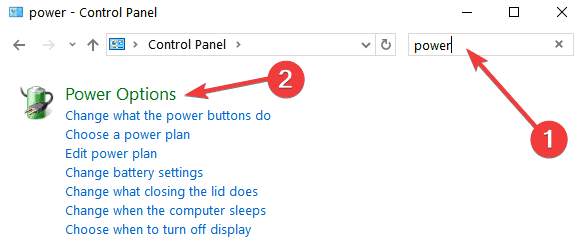
- שים לב שאתה יכול לשנות את הפעולות שהוגדרו מראש של כפתורי ההפעלה. על שינוי מה סגירת המכסה עושה בתפריט הנפתח, בחר לִישׁוֹן אוֹ שינה.
אם המחשב הנייד שלך עדיין נעול כאשר הוא מתעורר מהשינה, עליך לוודא שאפשרויות הכניסה הנכונות מופעלות. כך תוכל לעשות זאת:
2. שנה את אפשרויות הכניסה
- לחץ על מקש Windows ו- X כדי להעלות את התפריט הצדדי.
- בתפריט הצדדי בחר הגדרות.
- בהגדרות Windows בחר חשבונות > אפשרויות כניסה.
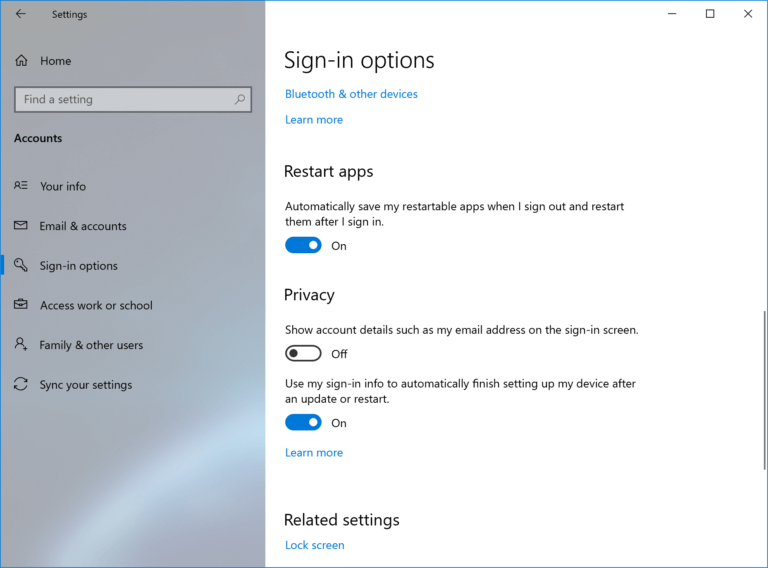
- הגדר את המחשב הנייד לדרוש כניסה בעת התאוששות מהשינה, באמצעות האפשרויות מהתפריט הנפתח.
3. ערוך את אפשרויות שומר המסך
אם השלבים שלעיל לא עזרו, עיין בהגדרות שמירת המסך:
- מ הגדרות Windows, בחר התאמה אישית.
- על התאמה אישית בתפריט השמאלי של החלון, בחר מסך נעילה.
- גלול מטה לתחתית ה- מסך נעילה חלון ולחץ הגדרות שומר מסך.
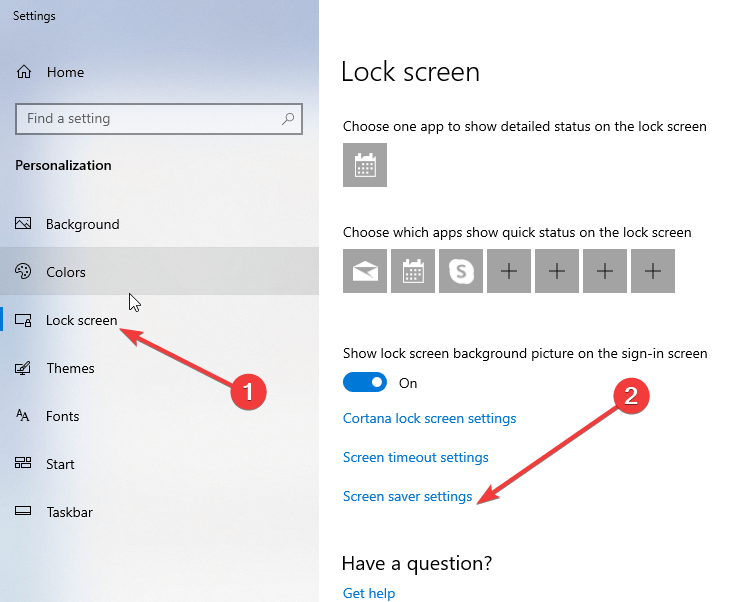
- על הגדרות שומר מסך חלון, ודא שתיבת סימון זו מופעלת: בקורות החיים, הצג את מסך הכניסה.
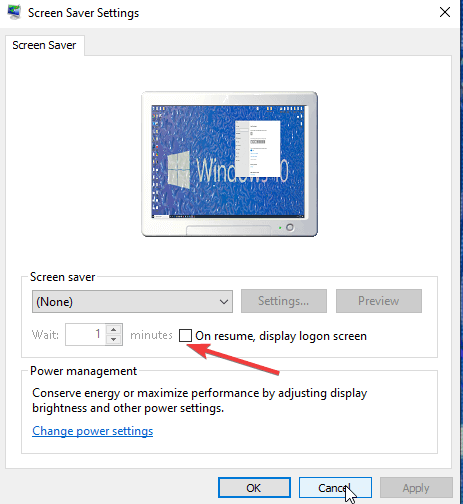
4. הפעל את פותר הבעיות
לפעמים אתה זקוק לבדיקת מערכת יסודית ואז פותר הבעיות המובנה של Windows יועיל. כך תוכל לגשת אליו:
- בתפריט החיפוש של Windows, הקלד פותר בעיות להעלות את הגדרות מערכת> פותר בעיות תַפרִיט.
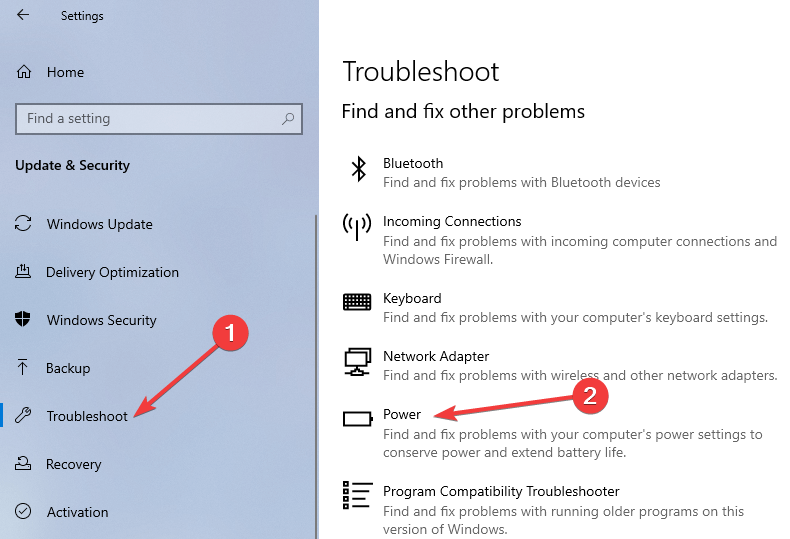
- בתפריט פותר בעיות בחר כּוֹחַואז לחץ הפעל את פותר הבעיות.
מה אם אני רק רוצה שהמחשב הנייד יינעל?
ל- Windows 10 היו דיווחים מעורבים על יכולותיה להחלים מהשינה. מה אם אתה פשוט רוצה לנעול את המחשב הנייד בעת סגירת המכסה, מבלי להיכנס למצב שינה או שינה?
יש תוכנת צד שלישי שיכולה לעזור בזה, הנקראת נעילת מכסה. השימוש בחינם הוא ולמרות שמיקום אתר האינטרנט של המפתח המקורי אינו זמין כעת, יש לך מקור להורדה בטוח סופטפדיה.
לאחר התקנת הכלי, תוכל לגשת אליו מ מגש מערכת. כל עוד אתה מוודא נעילת מכסה נטען במקביל ל- Windows, אינך צריך להגדיר אותו עוד יותר.

![[נפתר] שגיאת הדיסק הקשיח 3f0, התקן האתחול לא נמצא ב- HP](/f/89c9f6621a0a4f5eb10f6f3457fd2202.jpg?width=300&height=460)
